Înlătură AutoLocky (Ghid îmbunătăţit)
Ghid de înlăturare AutoLocky
Ce este AutoLocky?
Ce este virusul AutoLocky şi cum ar trebui să vă descurcaţi cu el?
Se pare că creşterea numărului de versiuni de ransomware nu se opri în curând. Un nou virus a fost lansat, numit ransomware-ul AutoLocky. Se pare că această ameninţare cibernetică a îndrăznit să folosească numele cunoscutului virus Locky care pare a fi foarte înfricoşător; din fericire, cercetătorii au descoperit că acesta este un virus mai puţin sofisticat. Spre deosebire de ceilalţi viruşi severi, acesta este programat în limbajul Autolt. Nu e surprinzător faptul că experţii cibernetici au reuşit să îl spargă rapid şi să creeze unealta de decriptare AutoLocky.
Acest virus a fost proiectat ca să acţioneze similar cu virusul Locky. Odată ce reuşeşte să intre în calculatorul victimei, va cripta fişierele personale ale victimei utilizând algoritmul de criptare AES-128. Exact ca şi Locky, malware-ul AutoLocky va semna fişierele criptate cu extensia de fişier .locky. Acest virus maliţios poate afecta o gamă largă de tipuri de fişiere, inclusiv pe cele de tip .doc, .txt, .xls, .docx, .doxm, .rar, .jpeg şi multe altele. Dacă încă nu ştiaţi acest lucru, fişierele criptate devin inaccesibile, ceea ce înseamnă că nu le puteţi deschide. Prin urmare, criminalii cibernetici care lucrează în spatele lui AutoLocky au oferit o soluţie – vă puteţi cumpăra fişierele pentru un anumit preţ, sau, cu alte cuvinte, trebuie să plătiţi o recompensă dacă vă doriţi fişierele înapoi. Acest virus cere 0.75 Bitcoin, care înseamnă aproximativ 325 de dolari. Cu toate, acestea, indiferent de cât de importante sunt fişierele pentru dumneavoastră, nu ar trebui să vă grăbiţi în a plăti recompensa.
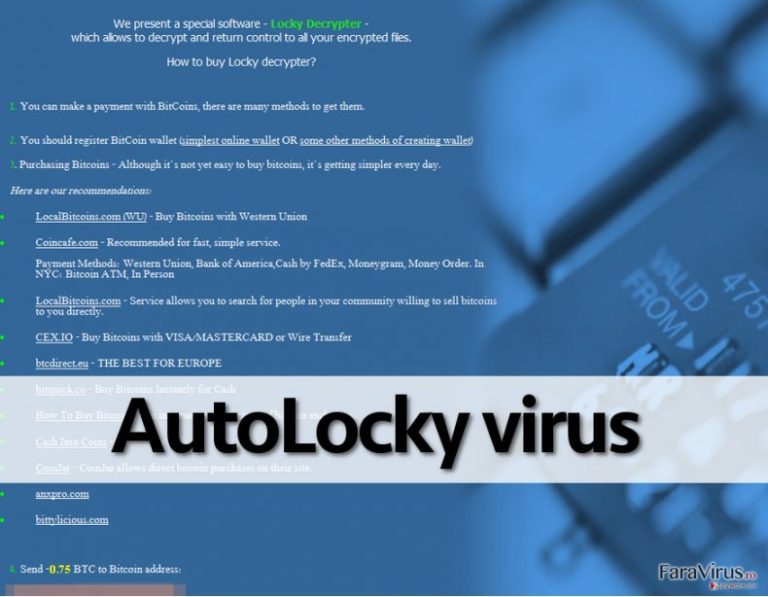
Deci, după ce toate fişierele au fost criptate, virusul AutoLocky va crea două fişiere – Info.txt şi Info.html, care oferă instrucţiuni despre cum să vă transferaţi banii criminalilor cibernetici. În acelaşi timp, acest virus înlătură cheile de decriptare din calculator şi le trimite serverelor de comandă şi control. Acum, există ceva ce ar trebui să ştiţi despre acest virus. Spre deosebire de Locky, ransomware-ul AutoLocky POATE fi decriptat. Acesta pur şi simplu se ascunde în spatele numelui Locky astfel încât utilizatorii să fie speriaţi după ce îi caută numele pe web. Puteţi găsi un link de descărcare a uneltei de decriptare AutoLocky pe pagina 2. Totuşi, înainte de a vă decripta fişierele utilizând unealta de decriptare trebuie să eliminaţi virusul AutoLocky. Mai mult sau mai puţin periculos, ransomware-ul este complicat, deci nu vă recomandăm să încercaţi să îl eliminaţi manual. Pentru a şterge acest virus din sistemul dumneavoastră, vă recomandăm să utilizaţi un software anti-malware puternic, precum FortectIntego.
Cum se răspândeşte virusul AutoLocky?
Cu toate că nu există o informaţie exactă în ceea ce priveşte răspândirea acestui virus, faptul că ajunge în calculatorul victimei deghizat ca şi fişier PDF este un argument rezonabil să credem că se răspândeşte ca majoritatea celorlalte ransomware-uri. Credem că se răspândeşte prin intermediul email-urilor de tip spam, şi că tot ce trebuie să faceţi ca să preveniţi atacul lui AutoLocky este prin evitarea deschiderii email-urilor dubioase trimise de către indivizi sau companii suspecte. În mod special, evitaţi deschiderea fişierelor ataşate acestor email-uri şi de asemenea, abţineţi-vă din a deschide un email ce e în dosarele de email Spam sau Junk.
Pentru a afla cum vă puteţi decripta fişierele şi pentru a găsi instrucţiuni detaliate despre eliminarea lui AutoLocky, vă rugăm să navigaţi pe pagina 2.
Eliminaţi ransomware-ul AutoLocky şi decriptaţi-vă fişierele
Din fericire, experţii cibernetici au reuşit să descopere o slăbiciune în virusul AutoLocky care i-a ajutat să creeze o unealtă de decriptare. Prin urmare, acum, victimele care au fişierele blocate de către AutoLocky îşi pot decripta datele. Puteţi descărca aici unealta de decriptare AutoLocky. Vă rugăm să reţineţi că înainte de a descărca această unealtă de decriptare şi înainte de a vă recupera fişierele, TREBUIE să dezinstalaţi complet malware-ul AutoLocky şi toate componentele acestuia pentru a vă asigura că nu vor mai reprezenta în viitor o ameninţare la adresa calculatorului dumneavoastră. Dacă sunteţi un utilizator experimentat de PC, puteţi încerca să dezinstalaţi manual acest virus urmând ghidul de eliminare manuală dat mai jos pentru AutoLocky. Totuşi, noi vă recomandăm să optaţi pentru o opţiune de eliminare mai bună şi mai sigură, precum cea automată. Pentru acest lucru, vă recomandăm să instalaţi software-ul anti spyware FortectIntego, să rulaţi o scanare completă a sistemului cu acesta şi să eliminaţi toate fişierele maliţioase din sistem cu doar câteva click-uri. După, puteţi să vă recuperaţi fişierele în siguranţă utilizând unealta de decriptare. Succes!
Manual de înlăturare AutoLocky
Înlăturaţi AutoLocky utilizând Safe Mode with Networking
-
Pasul 1: Reporniţi calculatorul pentru a Safe Mode with Networking
Windows 7 / Vista / XP- Apăsaţi Start → Shutdown → Restart → OK.
- Atunci când calculatorul dumneavoastră devine activ, începeţi apăsând de mai multe ori pe F8 până când observaţi fereastra Advanced Boot Options
-
Select Safe Mode with Networking from the list

Windows 10 / Windows 8- Apăsaţi butonul Power de pe ecranul de autentificare Windows. Acum ţineţi apăsat pe Shift, care se află pe tastatura dumneavoastră, şi apăsaţi pe Restart..
- Acum selectaţi Troubleshoot → Advanced options → Startup Settings şi în final apăsaţi pe Restart.
-
Imediat după ce calculatorul dumneavoastră devine activ, selectaţi Enable Safe Mode with Networking din fereastra Startup Settings.

-
Pasul 2: Înlătură AutoLocky
Autentificaţi-vă în contul infectat şi porniţi browserul. Descărcaţi FortectIntego sau un alt program anti-spyware sigur. Actualizaţi-l după care efectuaţi o scanare completă a sistemului şi înlăturaţi fişierele maliţioase care aparţin ransomware-ului şi finalizaţi înlăturarea lui AutoLocky.
În cazul în care ransomware-ul blockează Safe Mode with Networking, încercaţi următoarea metodă.
Înlăturaţi AutoLocky utilizând System Restore
-
Pasul 1: Reporniţi calculatorul pentru a Safe Mode with Command Prompt
Windows 7 / Vista / XP- Apăsaţi Start → Shutdown → Restart → OK.
- Atunci când calculatorul dumneavoastră devine activ, începeţi apăsând de mai multe ori pe F8 până când observaţi fereastra Advanced Boot Options
-
Select Command Prompt from the list

Windows 10 / Windows 8- Apăsaţi butonul Power de pe ecranul de autentificare Windows. Acum ţineţi apăsat pe Shift, care se află pe tastatura dumneavoastră, şi apăsaţi pe Restart..
- Acum selectaţi Troubleshoot → Advanced options → Startup Settings şi în final apăsaţi pe Restart.
-
Imediat după ce calculatorul dumneavoastră devine activ, selectaţi Enable Safe Mode with Command Prompt din fereastra Startup Settings.

-
Pasul 2: Resetaţi fişierele şi setările sistemului
-
Imediat ce apare fereastra Command Prompt, introduceţi cd restore şi apăsaţi pe Enter.

-
Acum tastaţi rstrui.exe şi apăsaţi din nou pe Enter..

-
Când apare o fereastră nouă, apăsaţi pe Next şi selectaţi punctul de restaurare care este înaintea infiltrării lui AutoLocky. După ce veţi face acest lucru, apăsaţi Next.


-
Acum apăsaţi pe Yes pentru a începe restaurarea sistemului.

-
Imediat ce apare fereastra Command Prompt, introduceţi cd restore şi apăsaţi pe Enter.
În final, ar trebui să luaţi în considerare tot timpul protecţia împotriva cripto-ransomware-urilor. Pentru a vă proteja calculatorul de AutoLocky precum şi de alte ransomware-uri, utilizaţi un anti-spyware bun, precum FortectIntego, SpyHunter 5Combo Cleaner sau Malwarebytes.









